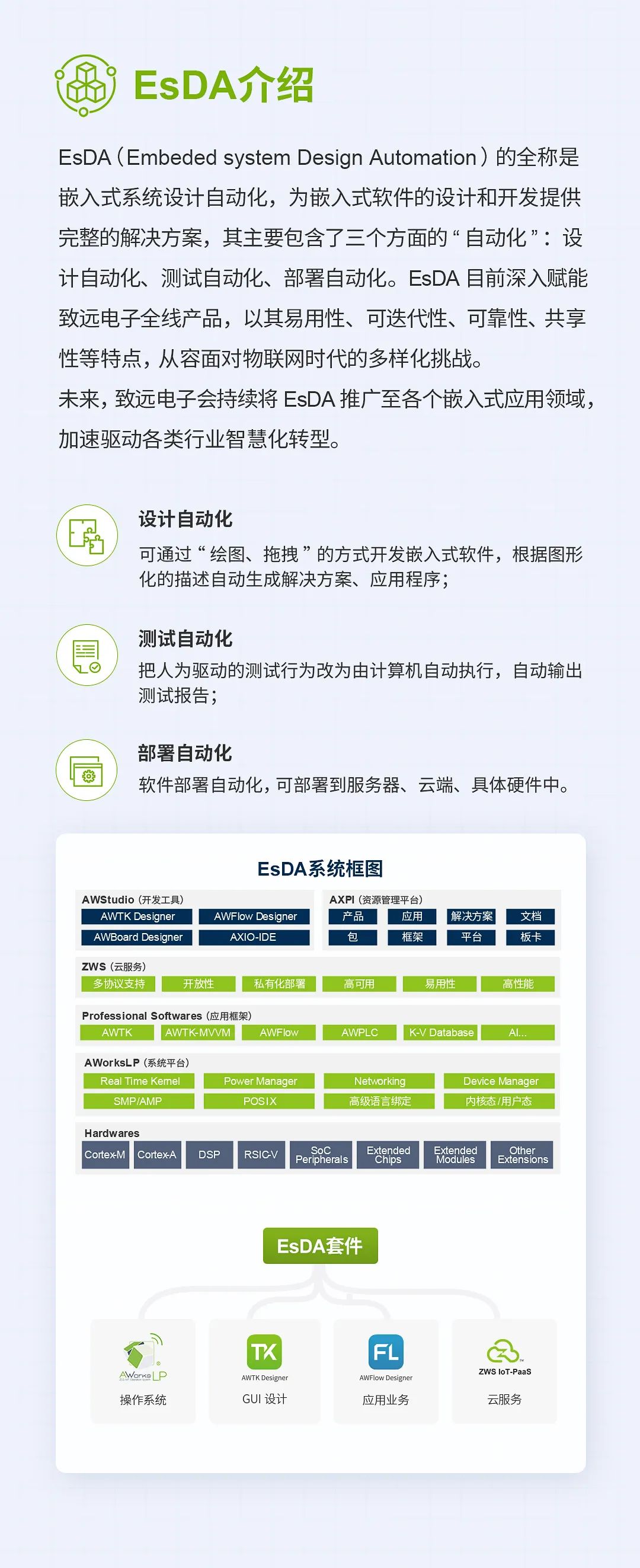为了让客户更好地使用ZLG致远电子的集成式EtherCAT从站模块DPort-ECT,本文手把手教你如何使用DPort-ECT模块和EPC6450-DP评估板快速搭建一个的EtherCAT从站。
 设备准备一台装有倍福TwinCAT的PC;两套DPort-ECT模块+EPC6450-DP评估板;两根TypeC线;网线、跳线帽若干。
设备准备一台装有倍福TwinCAT的PC;两套DPort-ECT模块+EPC6450-DP评估板;两根TypeC线;网线、跳线帽若干。(本文使用两套DPort-ECT模块+EPC6450-DP评估板设备只为展示从站级联,客户若只有一套DPort-ECT模块+EPC6450-DP评估板同样可以根据本文进行测试)
 资料准备用户可直接访问DPort-ECT_AWorksLP_6450的SDK资料包,下载aworks_lp_hpm6450_general_sdk-0.9.1文件和EtherCAT_Slave文件。下载链接:
资料准备用户可直接访问DPort-ECT_AWorksLP_6450的SDK资料包,下载aworks_lp_hpm6450_general_sdk-0.9.1文件和EtherCAT_Slave文件。下载链接:https://axpi.zlgcloud.com/#/Container/Product/ProductDetail?id=11
图1 SDK包及附件资料下载

图2 DPort-ECT官网资料下载
 固件烧录首先,将EPC6450-DP评估板上的WDG与BOOT1分别短接,短路后使用TypeC线接入到电脑的usb口。
固件烧录首先,将EPC6450-DP评估板上的WDG与BOOT1分别短接,短路后使用TypeC线接入到电脑的usb口。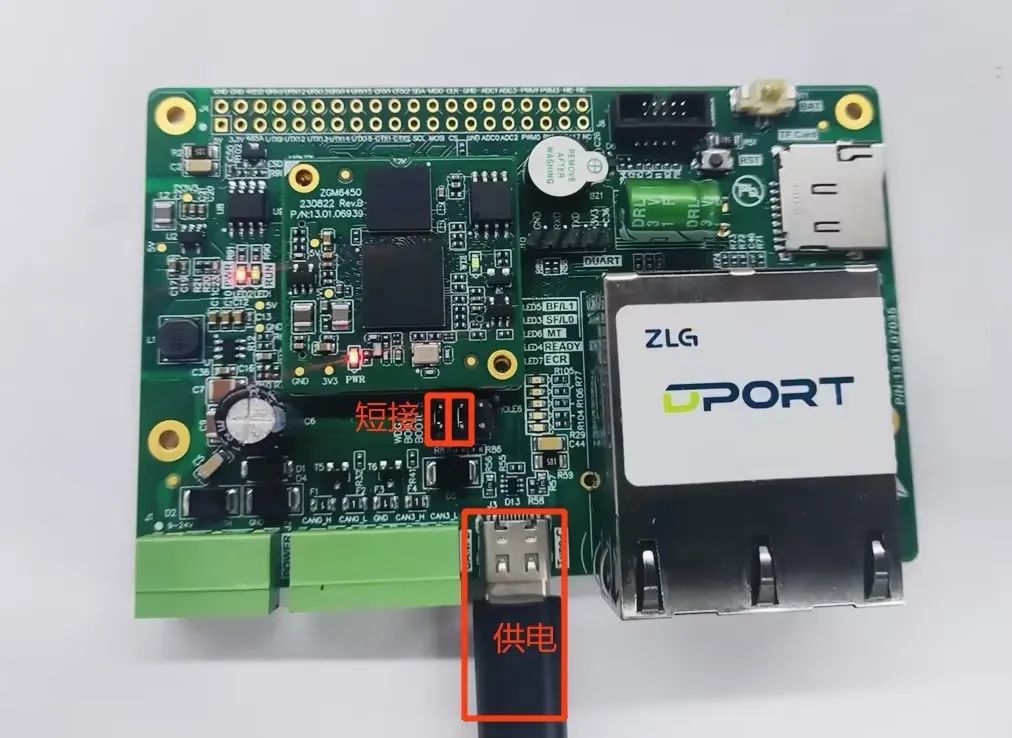
图3 短路位置及TypeC接口示意图
解压文件aworks_lp_hpm6450_general_sdk-0.9.1,打开,得到以下目录,点击烧录工具文件夹tool。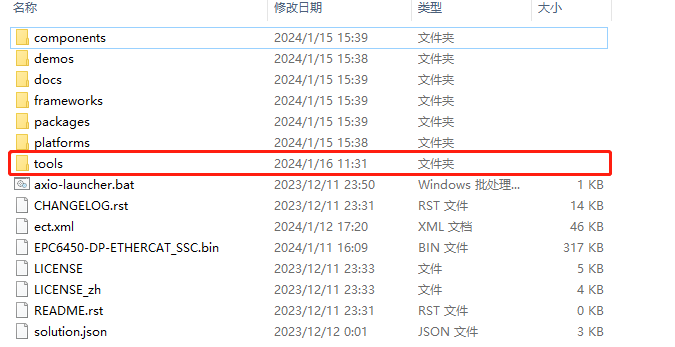
图4 sdk资料包目录下的tool文件夹
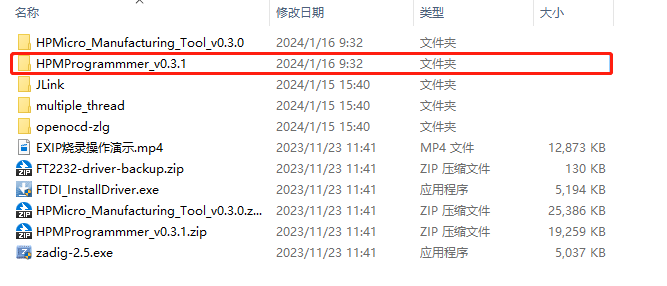
图5 tool目录下的HPMProgrammer_V0.3.1文件夹
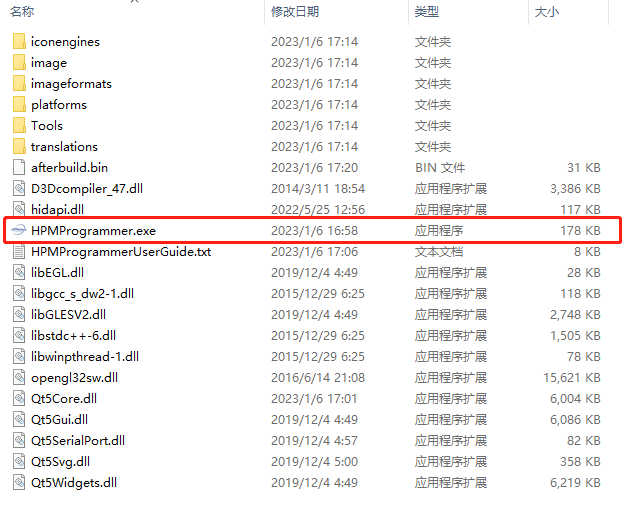
图6 烧录工具启动文件HPMProgrammer.exe
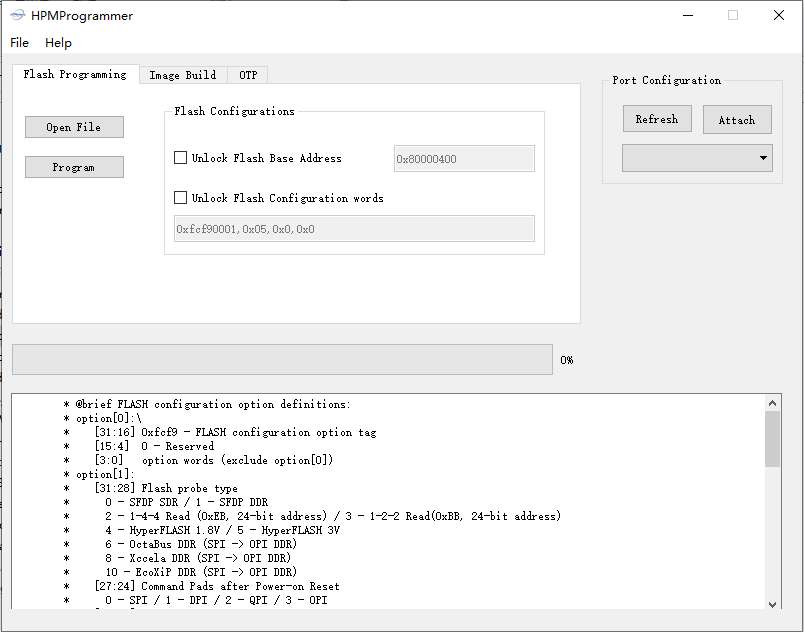
打开烧录工具HPMProgrammer后,按照下图所示,将第二行小方框打勾,修改FLash Configuration words为0xfef90002,0x07,0x100,0x0,然后点击Open File打开烧录文件。
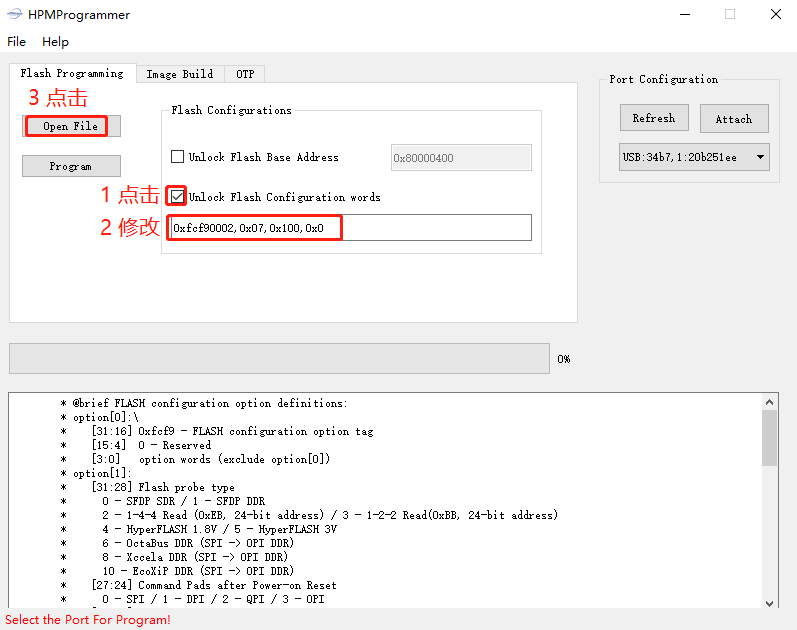
图8 FLash地址设置
下载的附件EtherCAT_Slave文件的解压目录下,文件名称为EPC6450-DP-ETHERCAT_SSC.bin。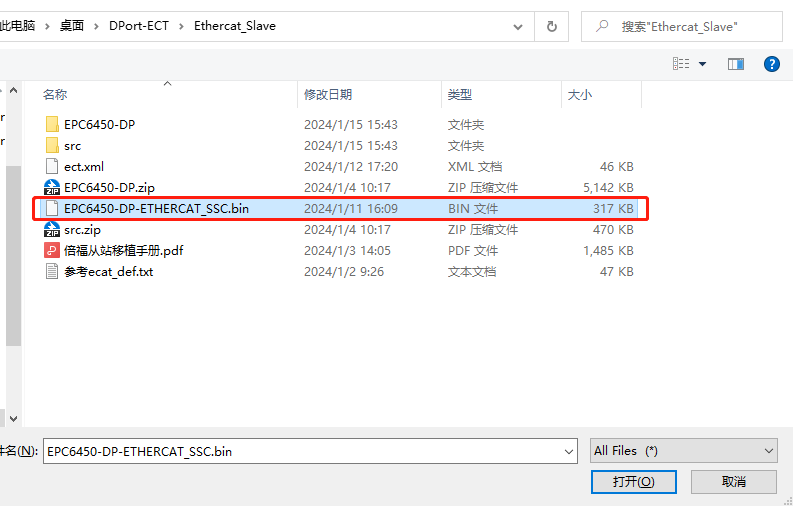
导入烧录文件后,选择usb端口,并点击Program烧录程序。烧录成功后重复同样的步骤对第二套DPort-ECT从站设备进行烧录。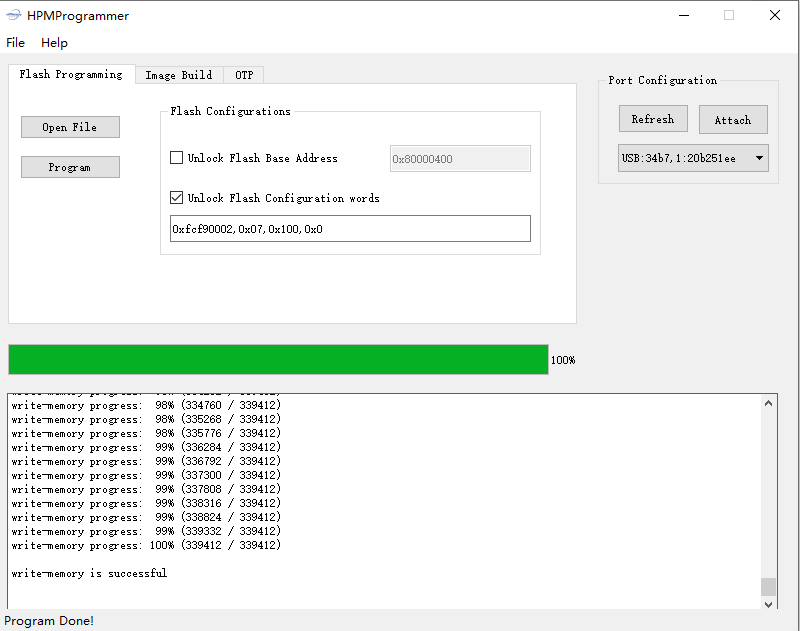
图10 EPC6450固件烧录
 主从站线路连接首先,为两套DPort-ECT从站设备供电,可以选择TypeC供电,也可选择5.08mm的3P绿色端子供电。上电前注意检查WDG和BOOT1处的短路块是否有拔除。
主从站线路连接首先,为两套DPort-ECT从站设备供电,可以选择TypeC供电,也可选择5.08mm的3P绿色端子供电。上电前注意检查WDG和BOOT1处的短路块是否有拔除。之后,使用网线连接PC端TwinCAT主站和从站,连接线路如下图11所示。
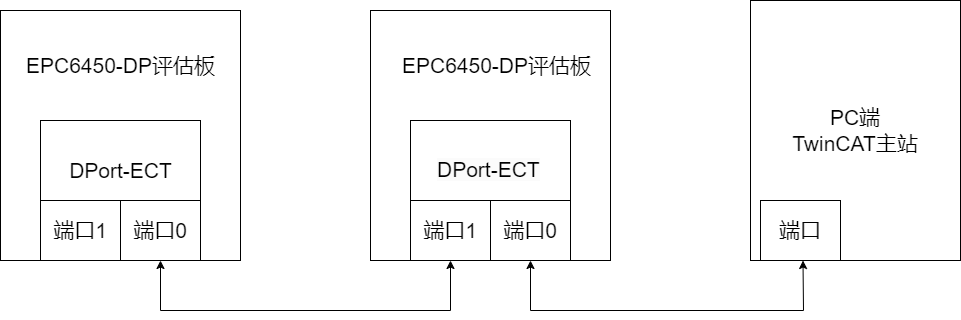
连接时要注意辨别DPort-ECT模块的输入输出端口,将模块端口正对自己,左边为输出端口1,右边为输入端口0。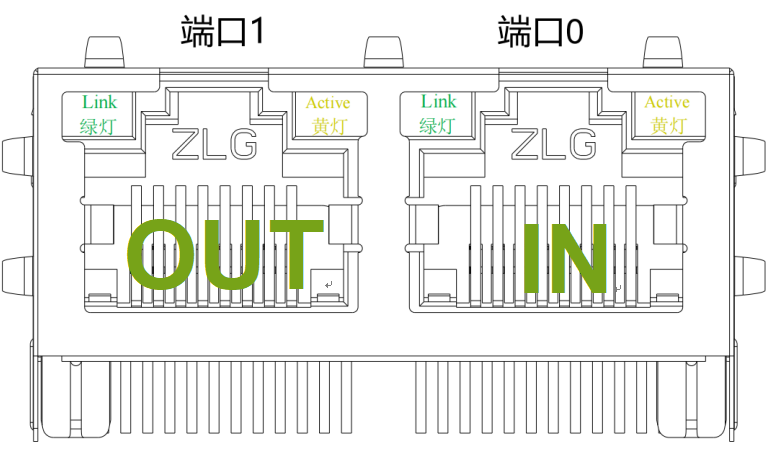
正确连接后实物如图下所示。完成测试的硬件线路连接。
图13 主从站设备实物连接图
 ESI文件烧写首先,在EtherCAT_Slave文件目录下找到ESI文件ect.xml,将ESI文件放入TwinCAT软件目录下。
ESI文件烧写首先,在EtherCAT_Slave文件目录下找到ESI文件ect.xml,将ESI文件放入TwinCAT软件目录下。以TwinCAT3.1为例,找到TwinCAT的安装目录,将ect.xml文件放到TwinCAT/3.1/Config/IO/EtherCAT目录下。
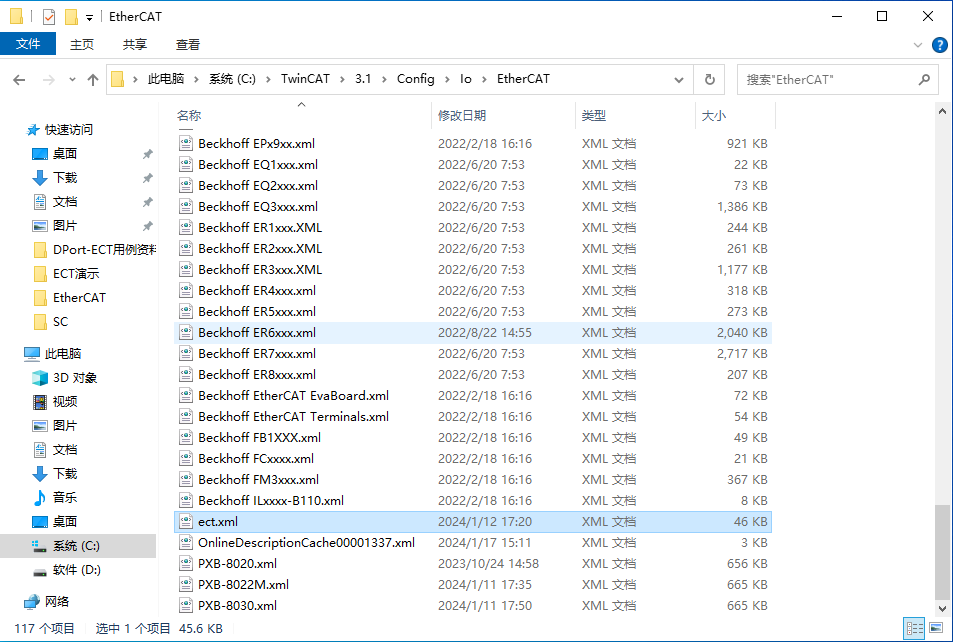
打开TwinCAT软件,点击新建项目,跳出提示框点击是即可。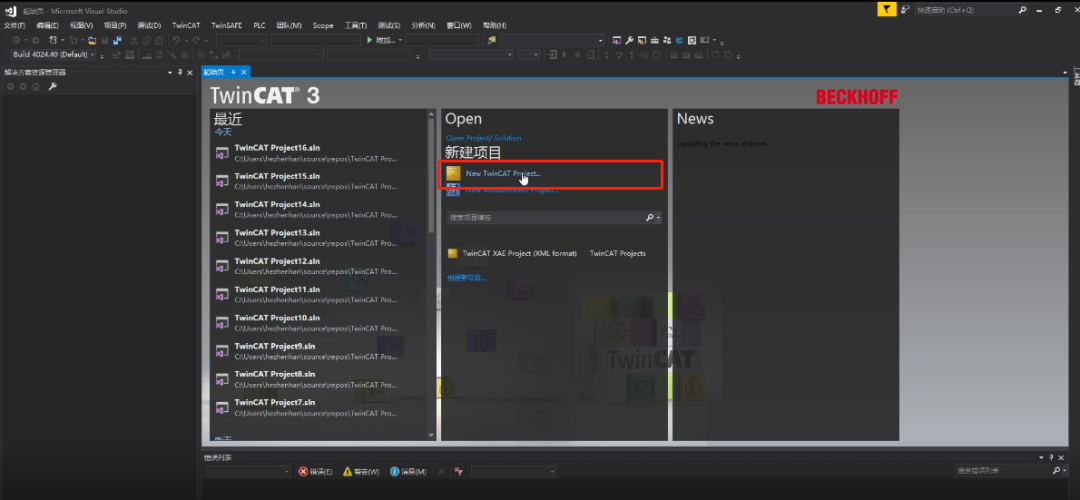
右键Devices,选择Scan扫描设备,同样跳出提示框点击是即可。
扫描结果如下图17所示,左边小方框为打勾状态即为扫描到设备,点击OK。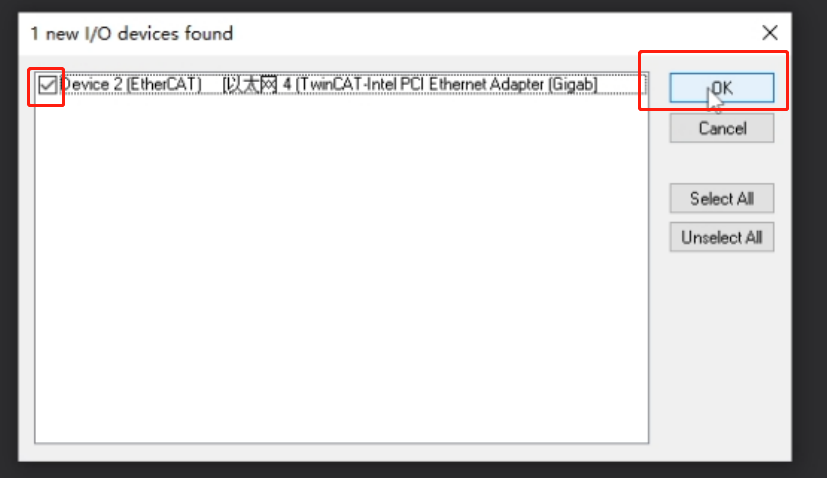
点击Box1,选择右边的EtherCAT选项卡,点击高级设置。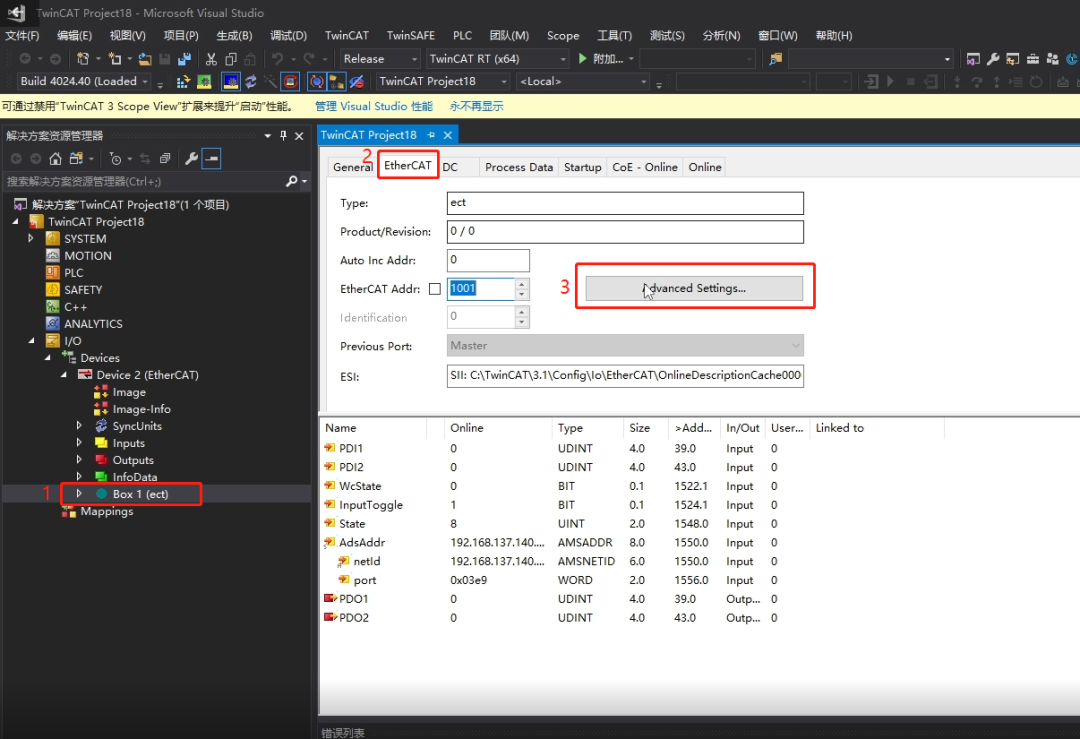
选择Smart View,点击Write EEPROM。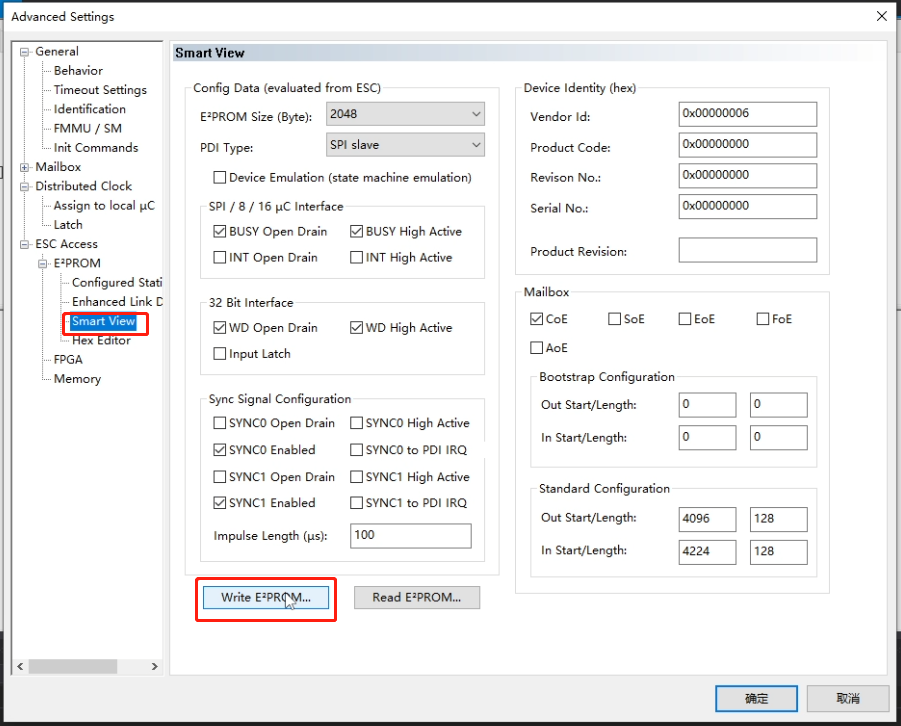
选择ect.xml,点击OK,等待EEPROM烧写。如果找不到ect.xml文件,可以按图21重载一下,再重新进入EEPROM烧写界面即可。烧写成功后以同样的步骤对第二套DPort-ECT从站设备进行ESI文件烧写。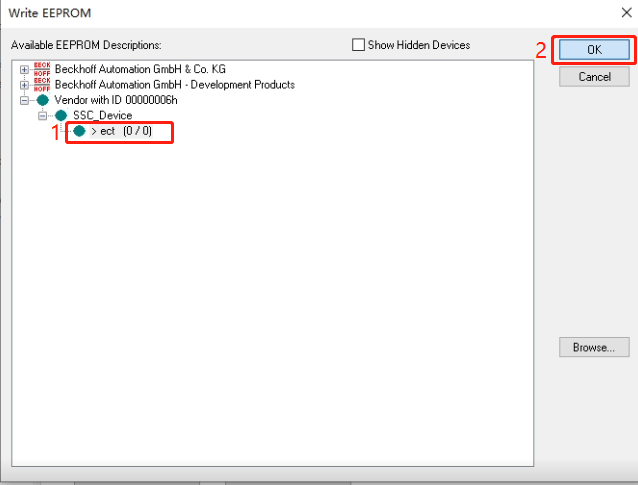
图20 烧写EEPROM
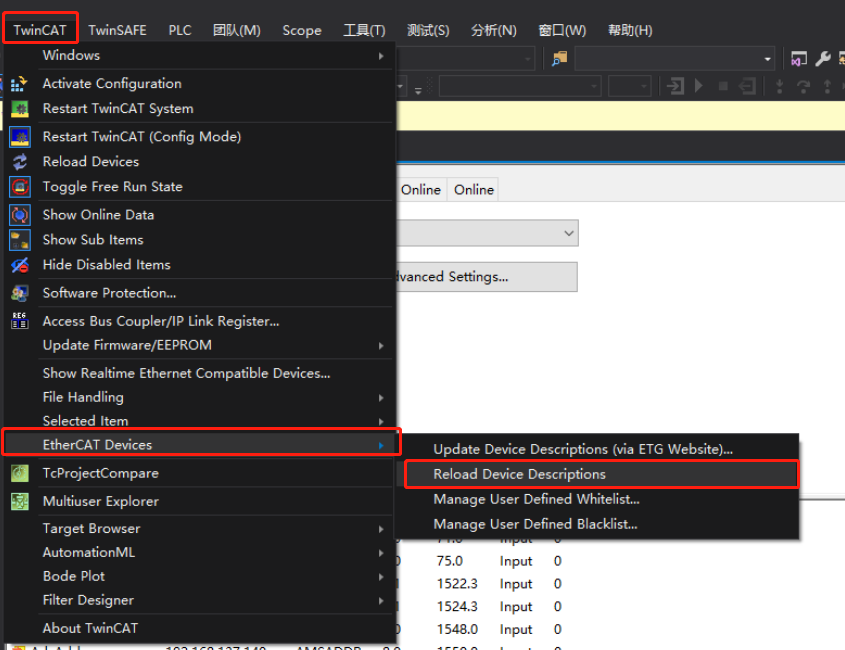
图21 重载xml文件
 配置TwinCAT工程双击需要配置的设备Box1,点击DC选项卡,将运行模式修改为DC,点击下方Advanced Settings按键。
配置TwinCAT工程双击需要配置的设备Box1,点击DC选项卡,将运行模式修改为DC,点击下方Advanced Settings按键。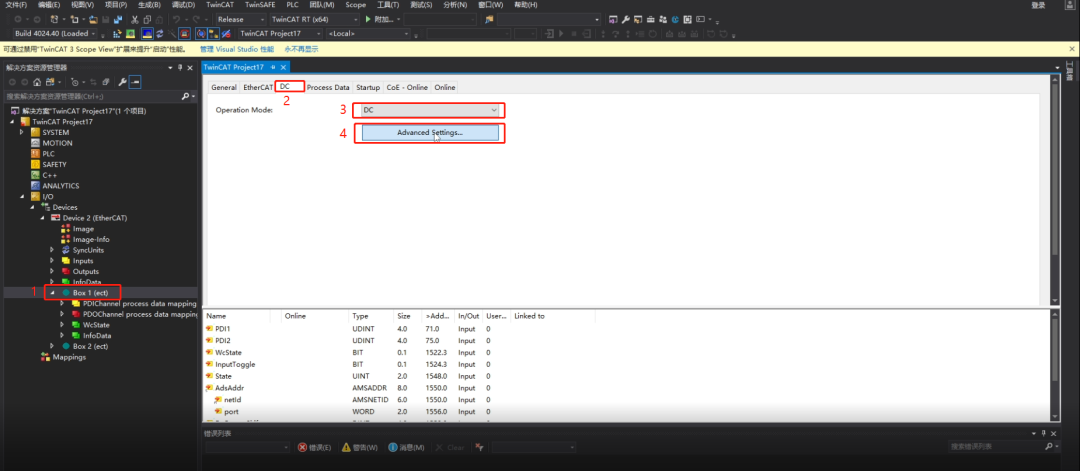
按下图所示,将SYNC0 Cycle 修改为“/2”,使能SYNC1,Shit Time修改为2000,点击确认,完成配置。以同样的步骤对Box2进行配置。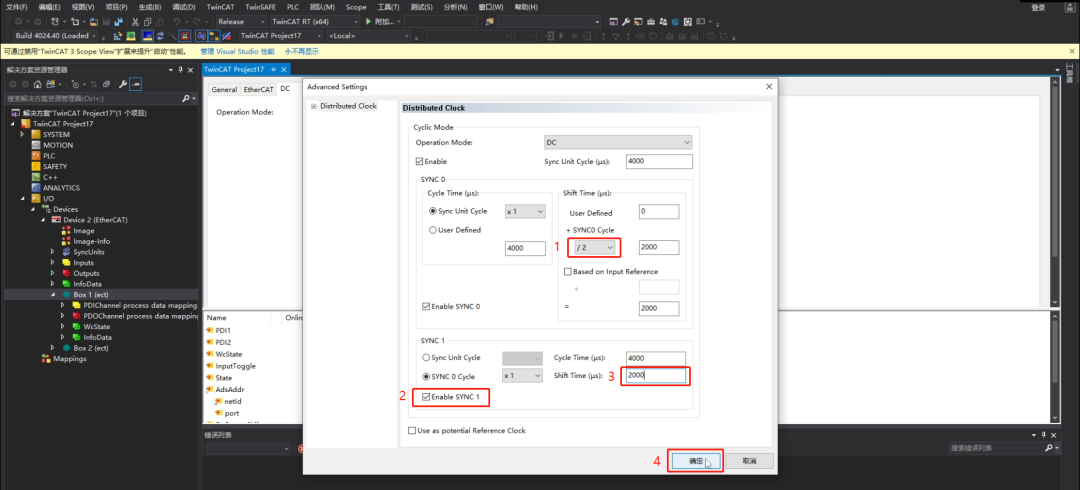
图23 修改设置参数
 验证例程此例程做了一个简单的数据回环的效果,从站会将主站发过去的数据返回,且当从站数据大于0时,LED灯会亮。下面演示一下具体效果。首先,点击软件左上角Restart TwinCAT按键,跳出窗口点击是即可。
验证例程此例程做了一个简单的数据回环的效果,从站会将主站发过去的数据返回,且当从站数据大于0时,LED灯会亮。下面演示一下具体效果。首先,点击软件左上角Restart TwinCAT按键,跳出窗口点击是即可。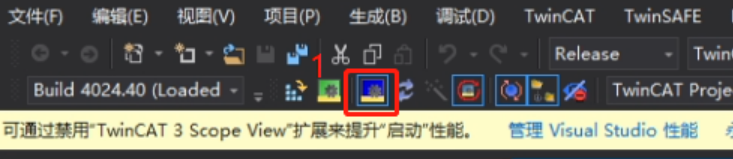
我们可以看到此时设备输入输出PDO、PDI都为0,右键PDO1选择Online Write写入数据666。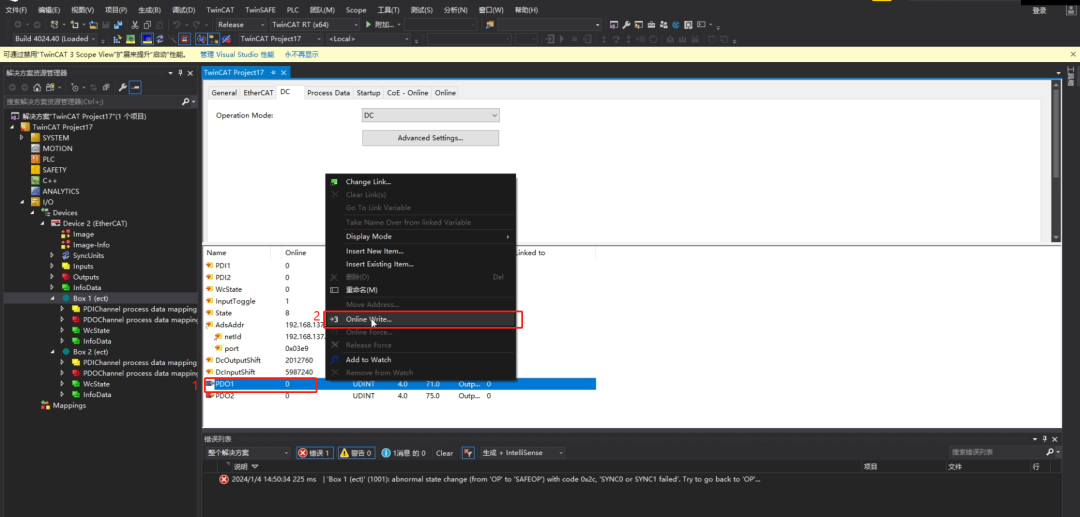
图25 点击写入数据
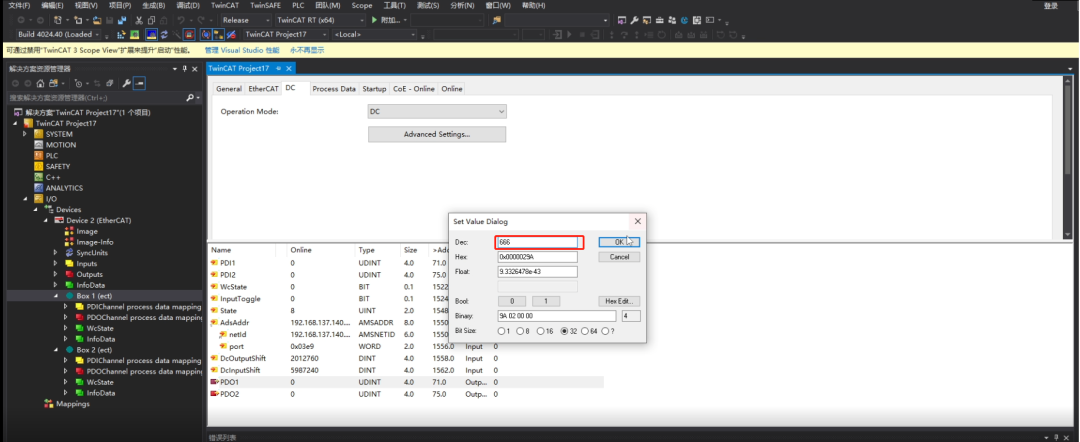
可以看到PDI同样返回数据666。且从站1LED灯亮。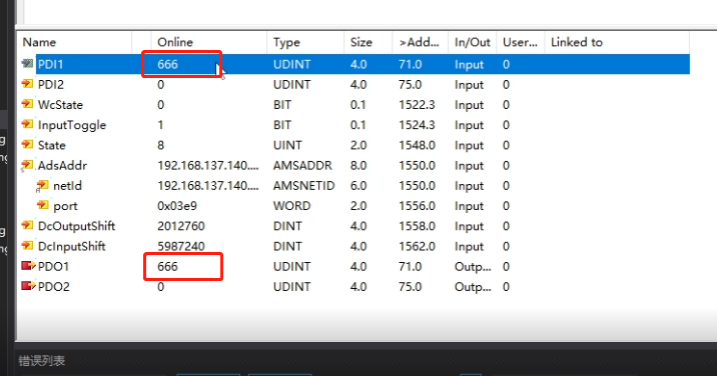
图27 写入后PDI与PDO变化情况

图28 LED灯效果
 关联产品
关联产品
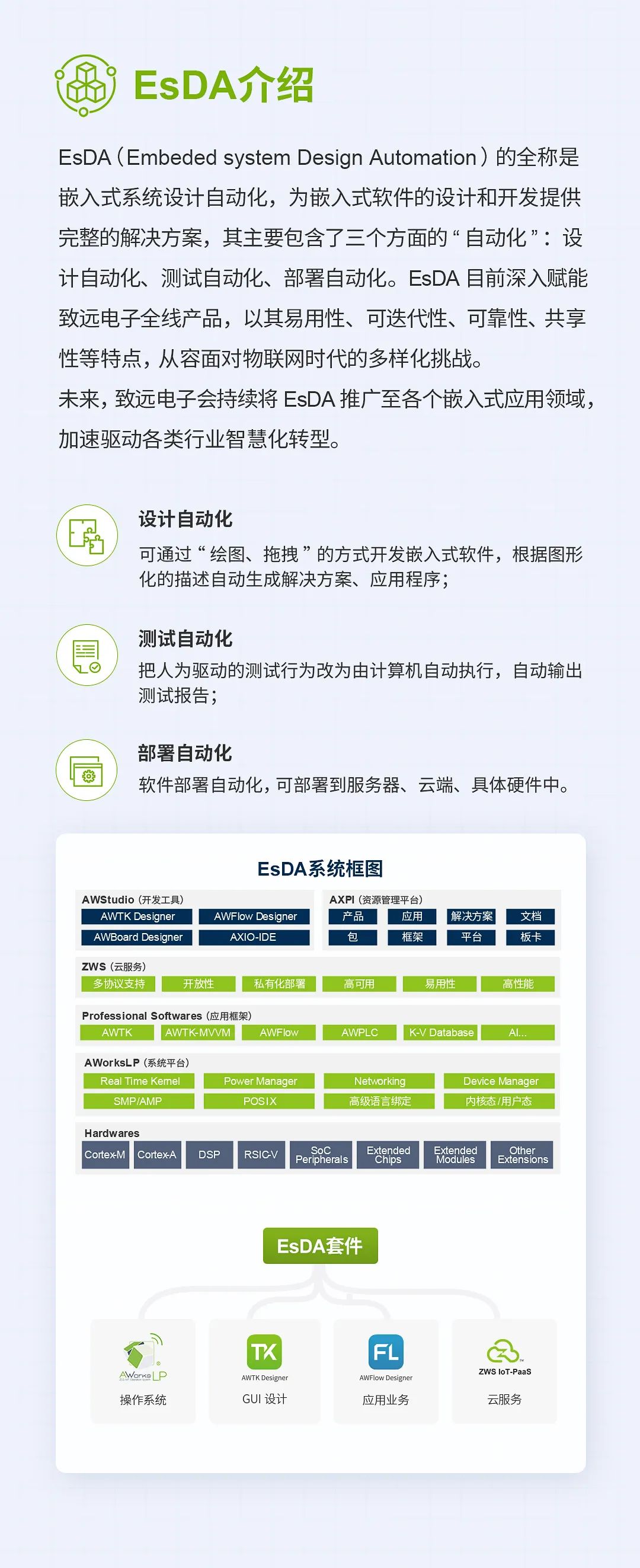
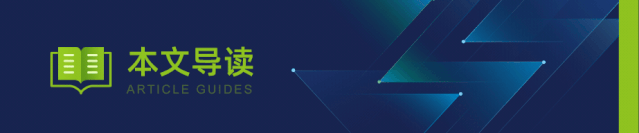
 设备准备
设备准备 资料准备
资料准备

 固件烧录
固件烧录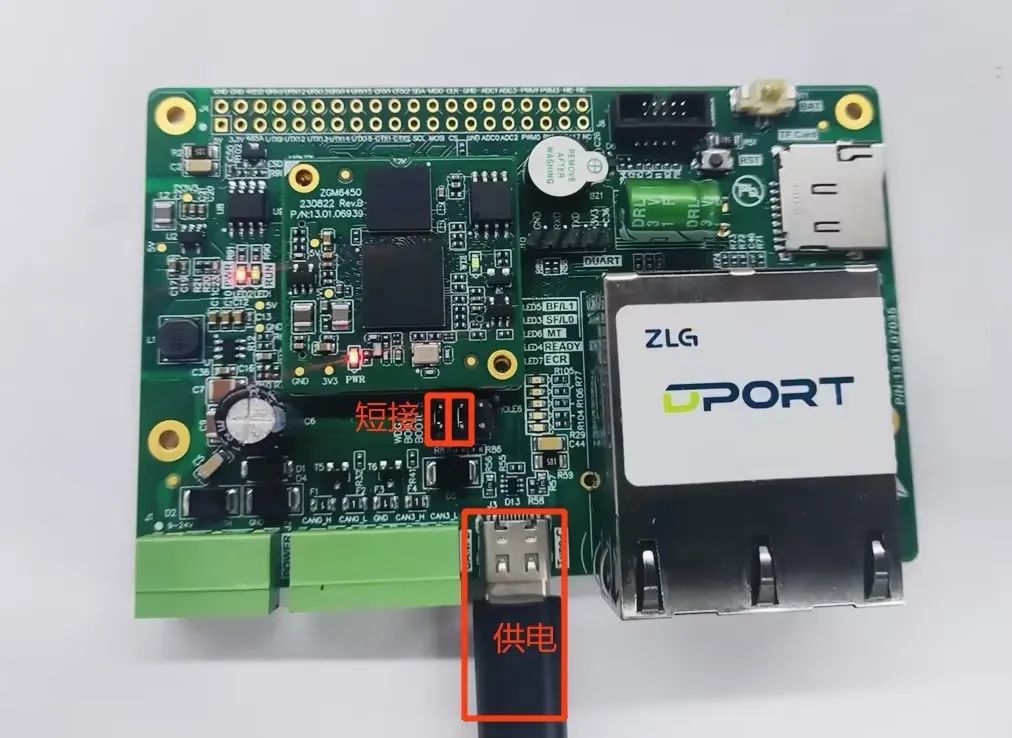
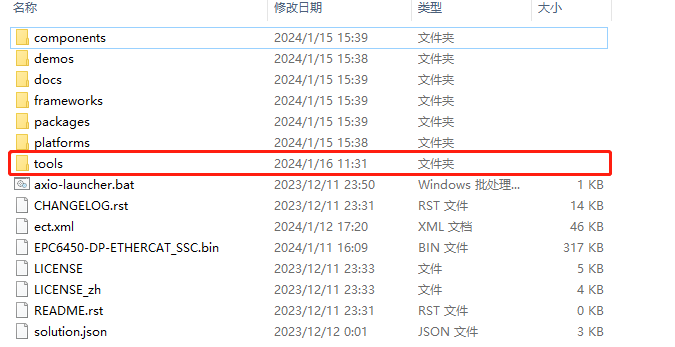
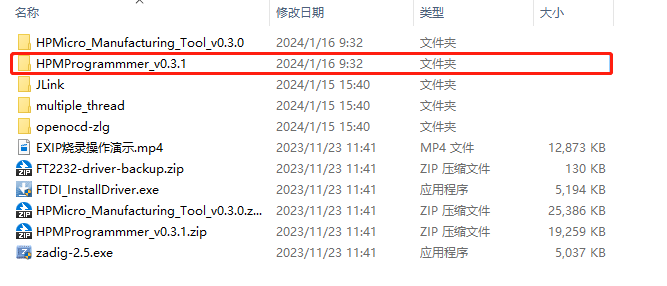
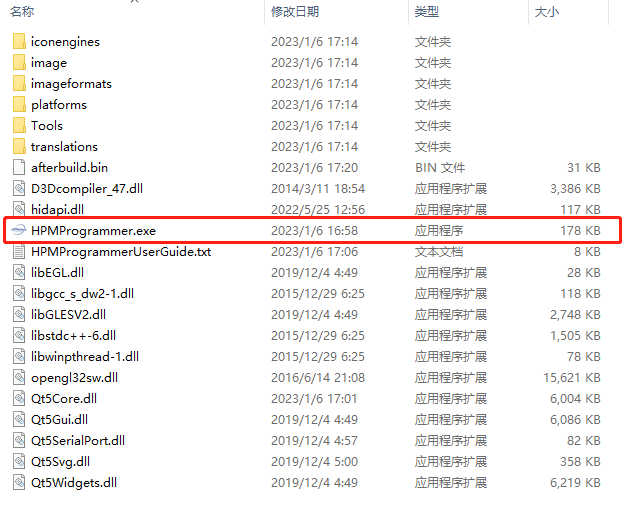
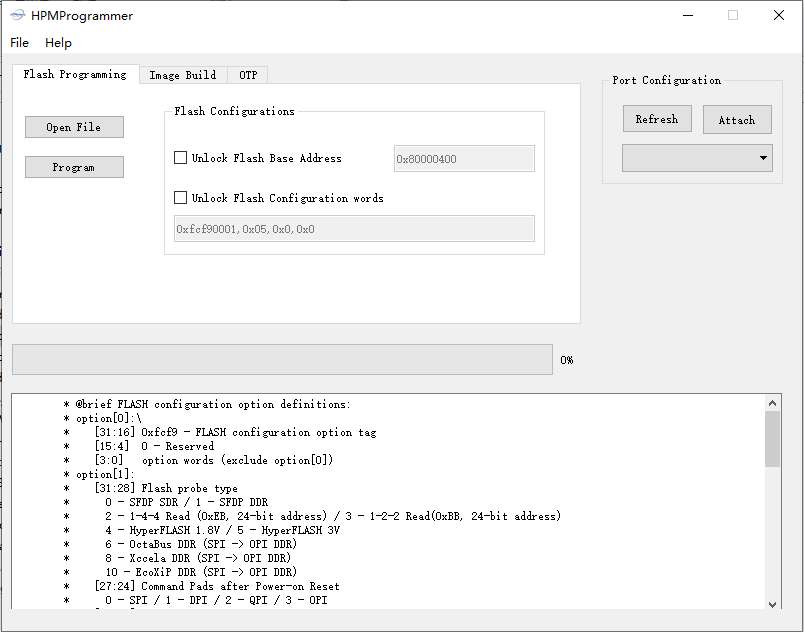
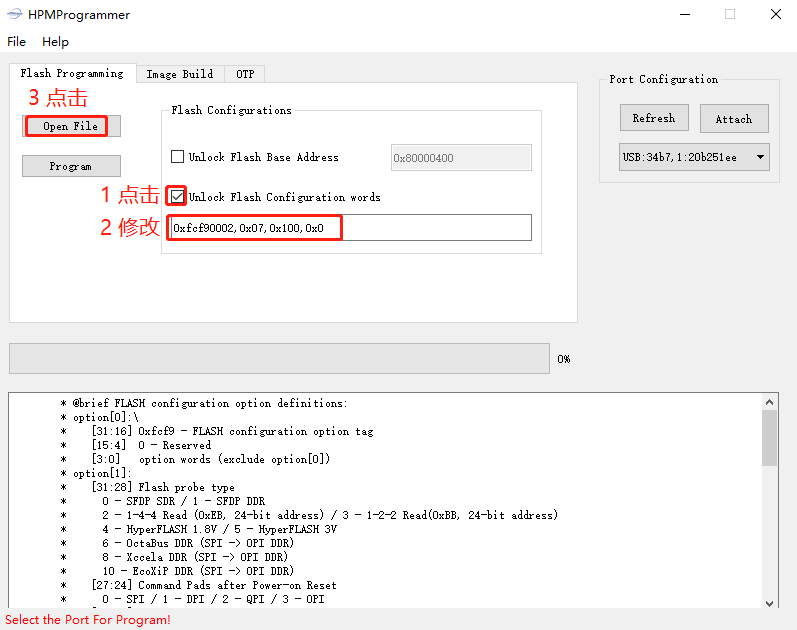
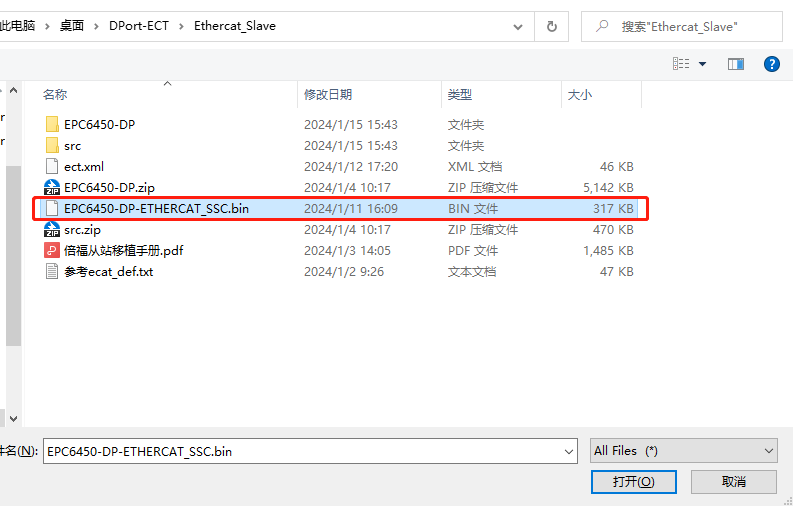
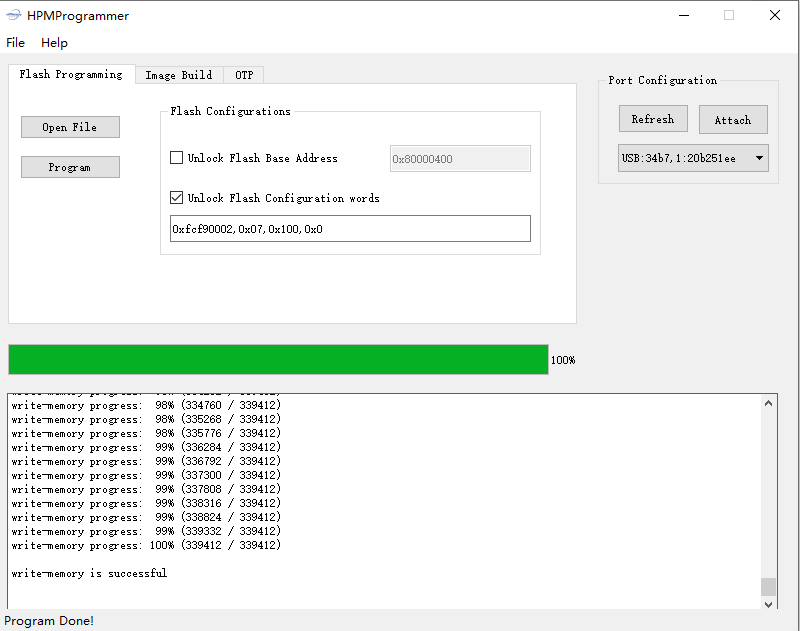
 主从站线路连接
主从站线路连接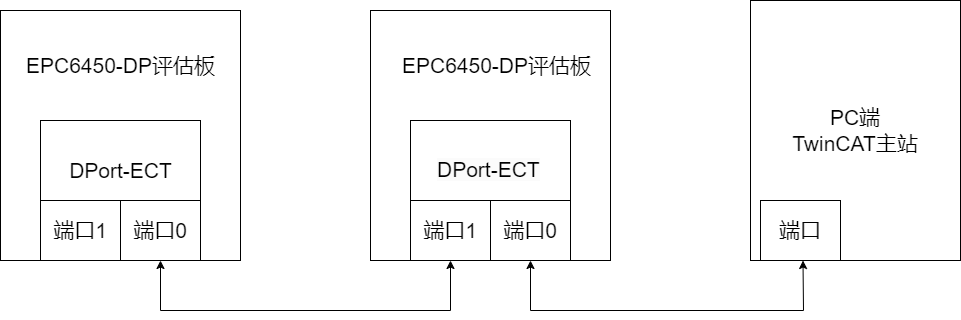
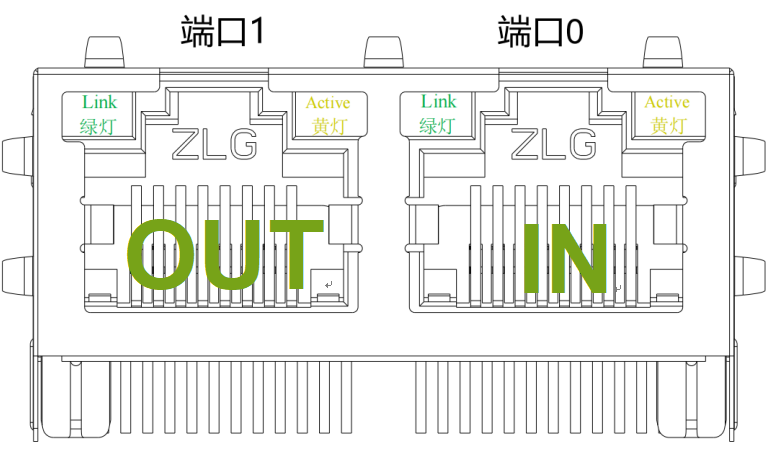

 ESI文件烧写
ESI文件烧写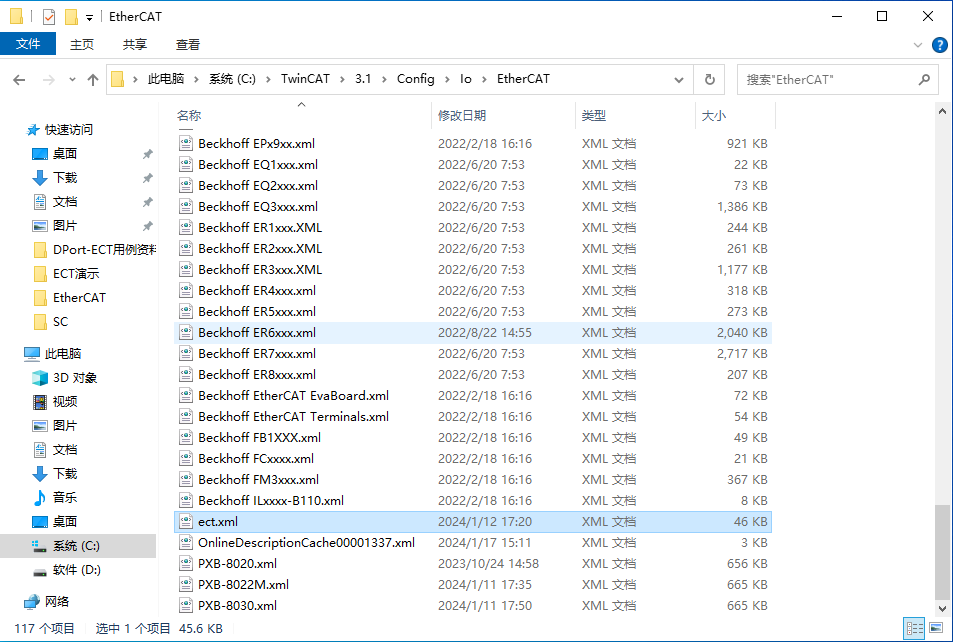
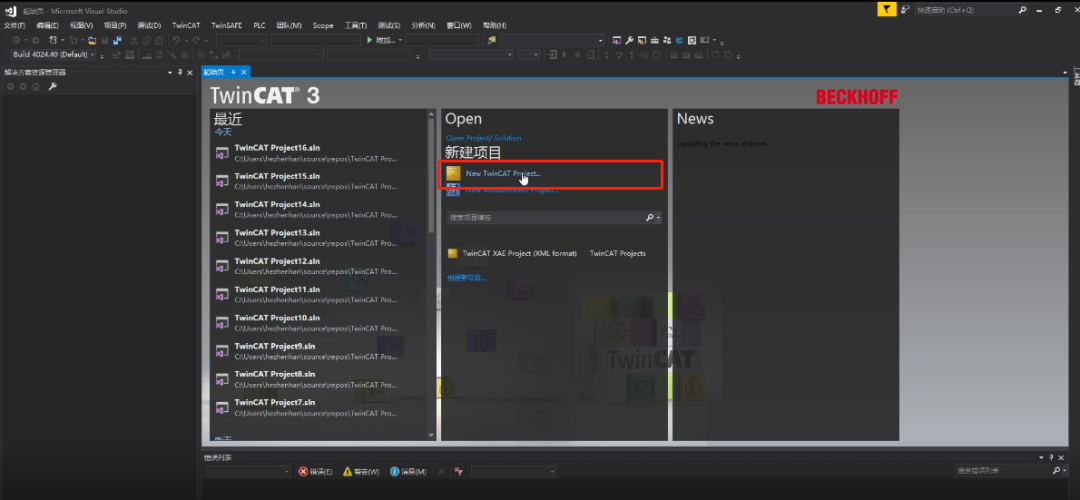

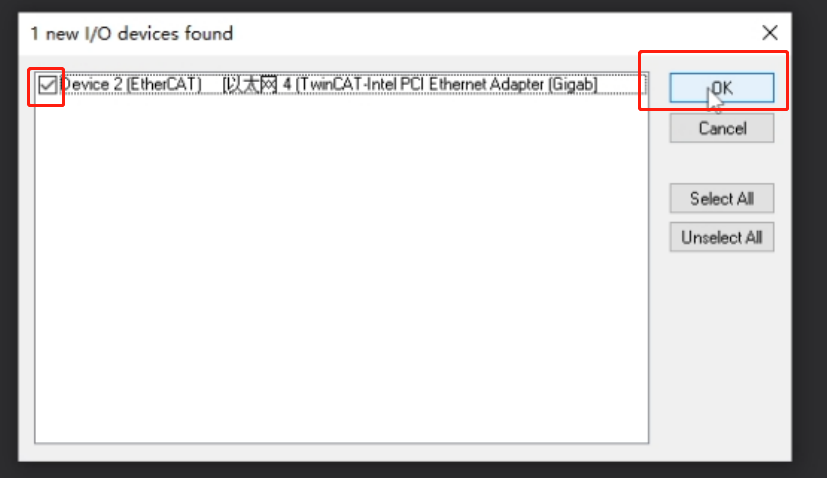
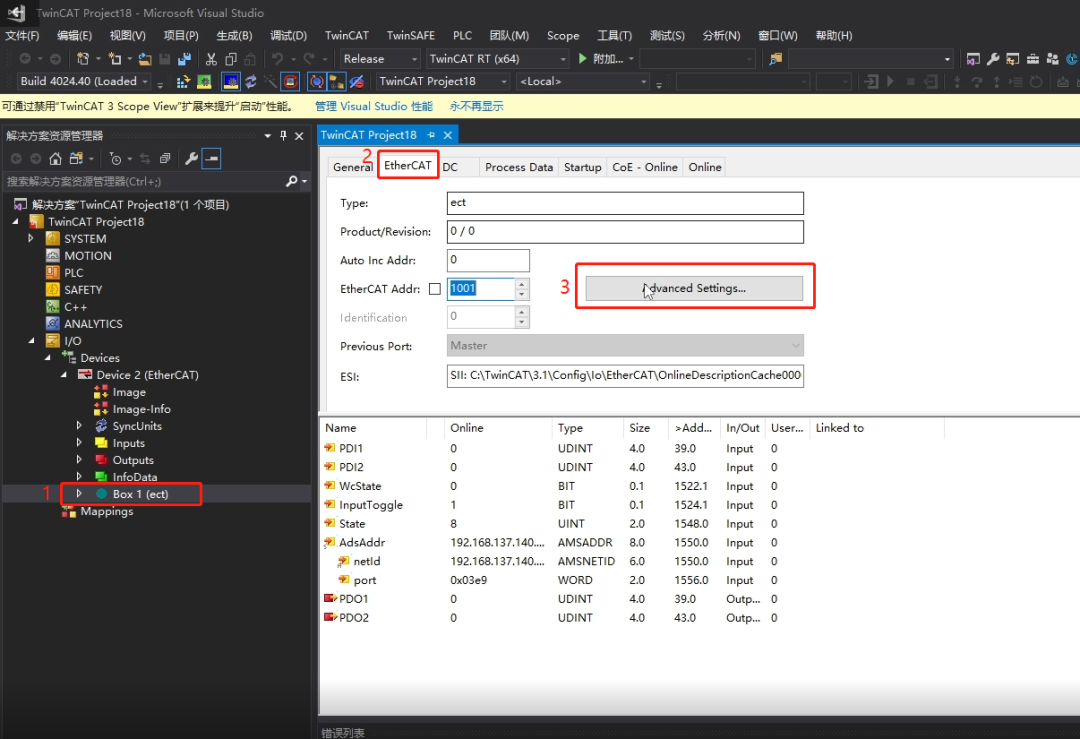
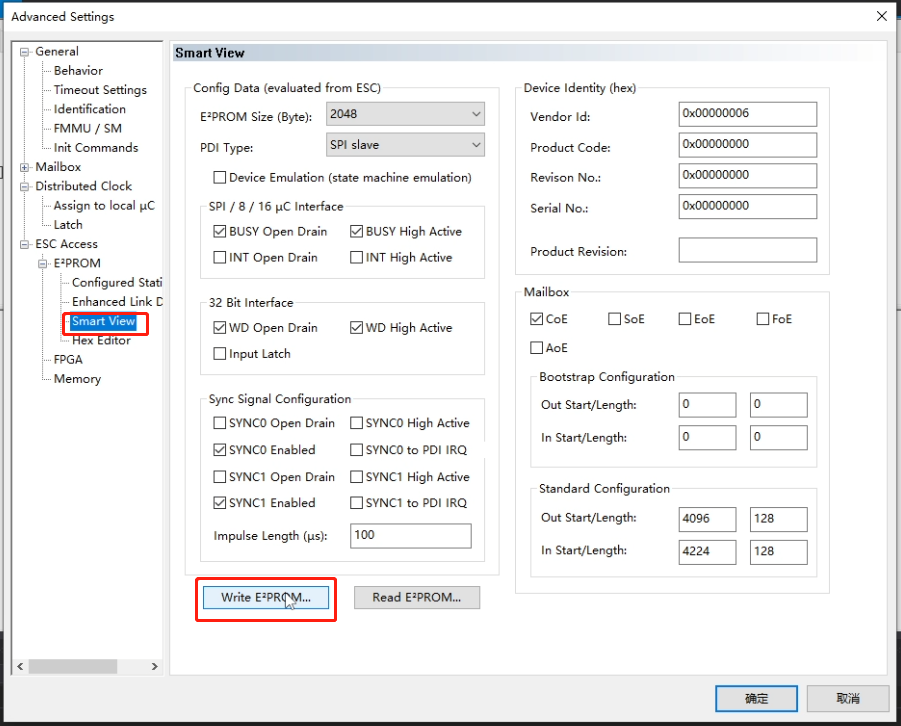
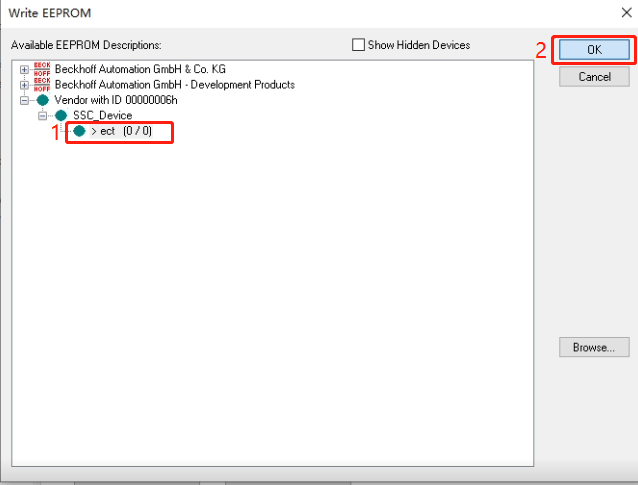
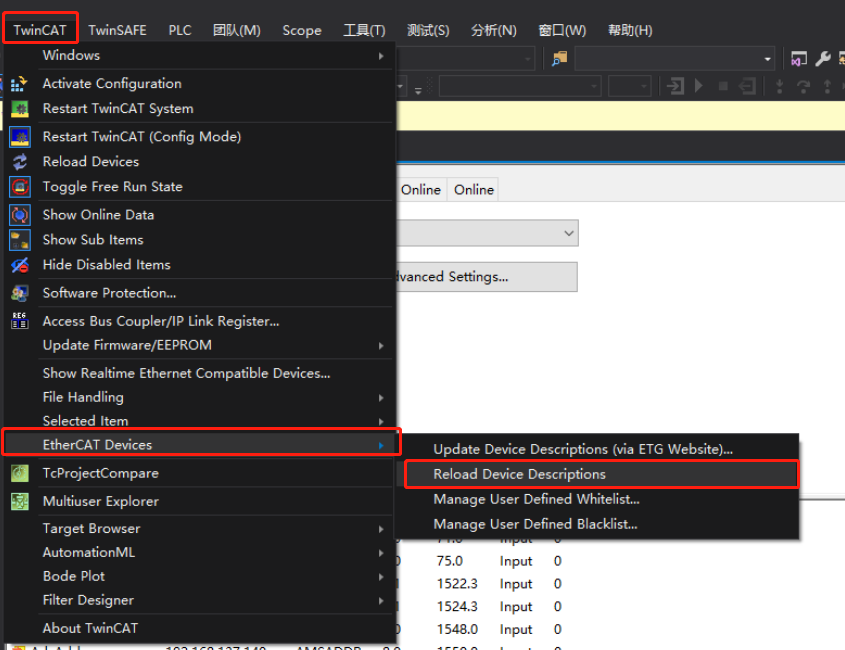
 配置TwinCAT工程
配置TwinCAT工程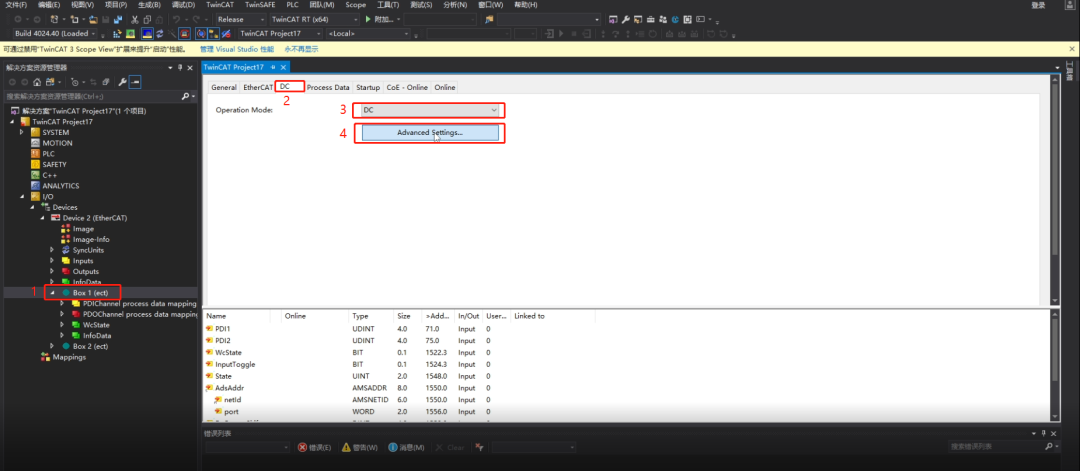
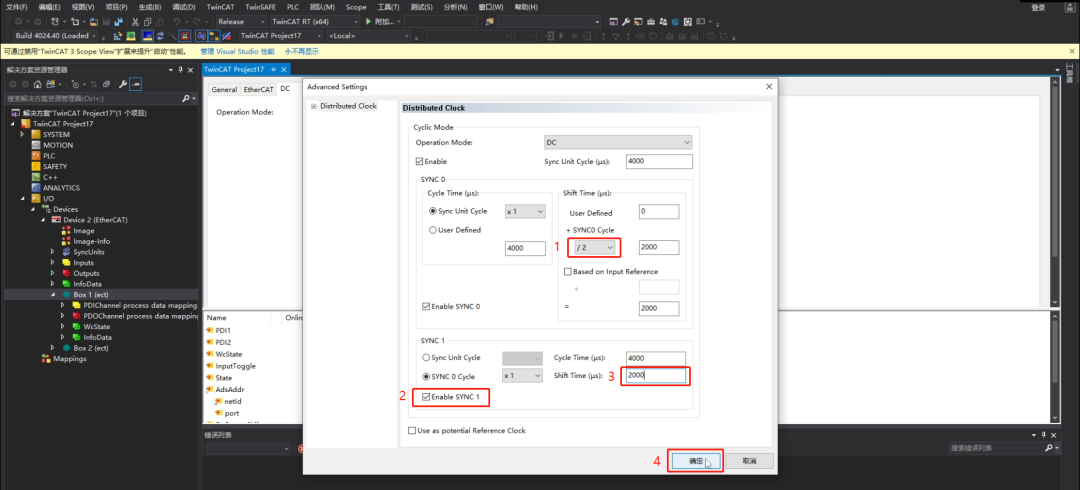
 验证例程
验证例程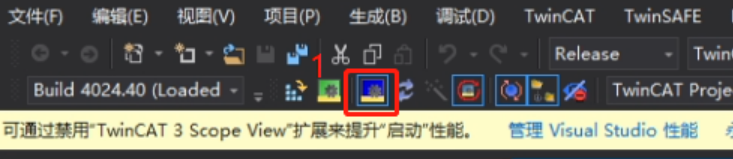
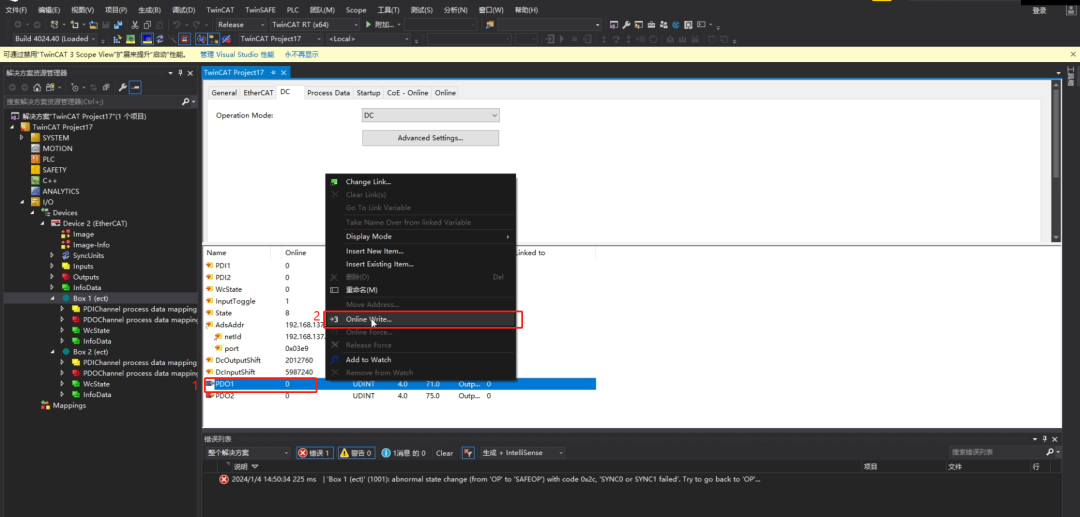
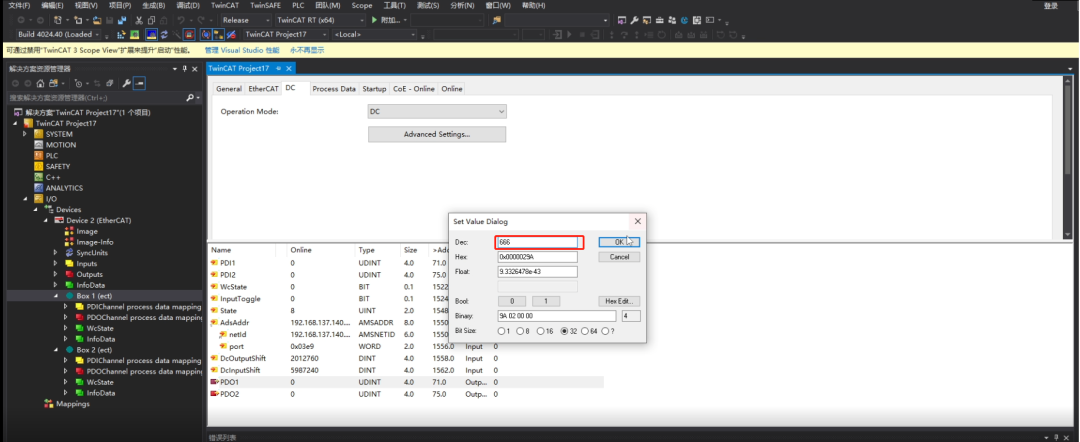
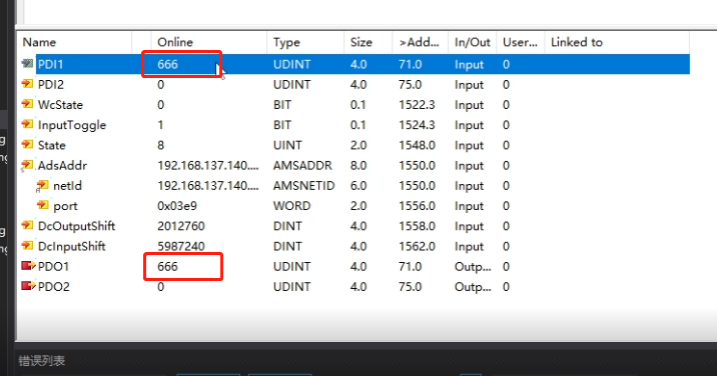

 关联产品
关联产品